Hvordan fargelegge alternative rader eller kolonner i MS Excel
Miscellanea / / February 10, 2022

Et Excel-ark kan fort bli rotete med mye data. Og i vanlig svart-hvitt-format kan det bli vanskelig å følge radene og dataene i dem. En av de beste måtene å gjøre ting klarere på er å fargelegge hver alternative rad i arket.
Noen liker det markere en datablokk for å skille den fra resten. For meg er alternativ highlighting alltid bedre for øynene enn en hel farget blokk. Se forskjellen nedenfor, og hvis du liker det, les videre.
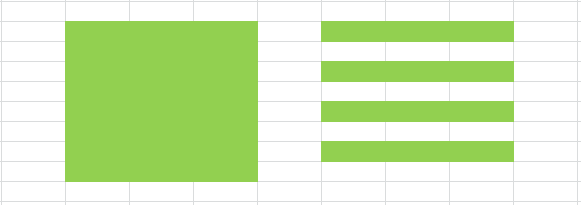
Man kan alltid konvertere dataene til en tabell og velg blant de mange tabellformatene. Men når du gjør det importerer du alle tabellegenskaper, det er ikke alltid nødvendig. Så vi vil lære hvordan du får alternativ skyggelegging mens du legger bordet og bordegenskapene til side.
Merk: Opplæringen bruker MS Excel 2010. Trikset forblir imidlertid det samme på alle versjoner. Bare båndet kan variere litt.
Fremgangsmåte for å fargelegge alternative rader
Vi vil bruke noen betinget formatering og et par formler. Jeg foreslår at du bør trene sammen. Så åpne et Excel-ark med en gang.
Trinn 1: Velg cellene der du vil bruke alternativ skyggelegging. Hvis du vil gjøre det for hele arket, trykk Ctrl + A.
Steg 2: Navigere til Hjem fanen og velg Betinget formatering fra under Stiler seksjon. Velg å opprette en Ny regel.
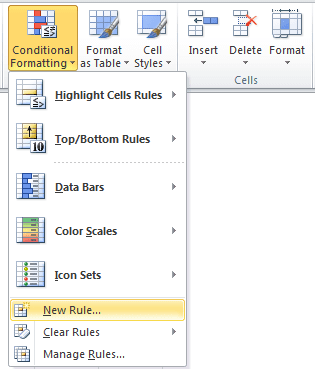
Trinn 3: På Ny formateringsregel vindu Velg en regeltype– Bruk en formel for å bestemme hvilke celler som skal formateres.
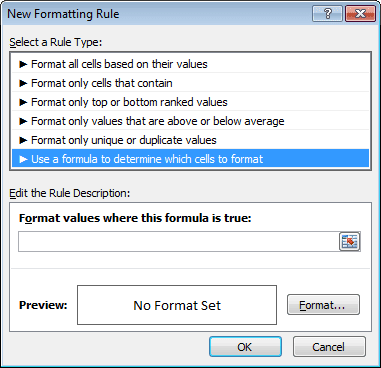
Trinn 4: På Rediger regelbeskrivelsen seksjon skriv inn formelen =mod (rad(), 2)=0 og klikk deretter på Format.
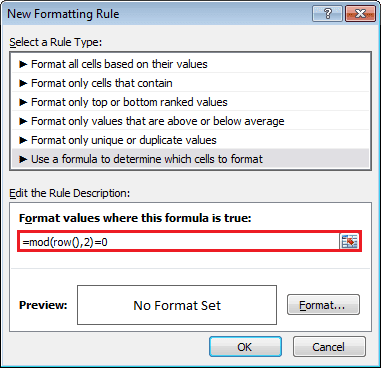
Trinn 5: På Formater celler vindu, bytt til Fylle fanen, velg fargen din og trykk på Ok.

Trinn 6: Tilbake til Formateringsregel vindu vil du få en forhåndsvisning av formateringen din. Klikk på Ok hvis du er ferdig med valget ditt.
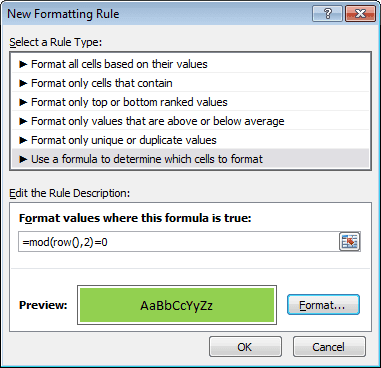
Her er hvordan jeg farget hele arket med alternative blå rader.
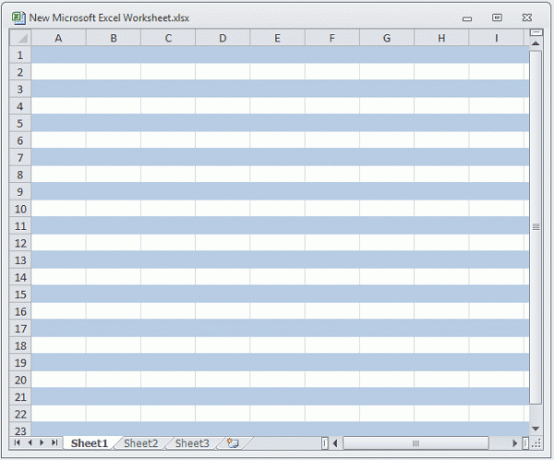
Når som helst kan du navigere til Betinget formatering -> Administrer regler og redigere formatattributtene.
Kult tips 1: Å bruke formelen =mod (rad(), 2)=0 vil skyggelegge radene med partall. Hvis du ønsker å skyggelegge de ulike radene, prøv =mod (rad(), 2)=1.
Kult tips 2: Vil du veksle skyggelegging med to forskjellige farger? Lag én regel med =mod (rad(), 2)=0 og velg en farge. Lag en annen regel med =mod (rad(), 2)=1 og velg en annen farge.
Kult tips 3: Hvis du ønsker å fargelegge alternative kolonner i stedet for alternative rader, kan du bruke samme triks. Bare erstatt rad() med kolonne().
Hvis du la merke til, når du fyller cellene med farger, dekker de arknettlinjene. Dessverre er det ingen måte å bringe dem til fronten. Det du kan gjøre er bruke grenser for alle celler, velg tynne linjer og farge som er nær standard rutenettfarge.
Den nærmeste matchen mellom kantlinjen og rutenettets farge er fargeindeksen R: 208 G: 215 B: 229.
Konklusjon
Det handler om skyggelegging av alternative rader i Excel. Enkelt og interessant, ikke sant? Neste gang du finner et ark uleselig, har du ingen grunn til å klage. Alt du trenger å gjøre er å bruke noen minutter på formatering og du er ferdig. Og sørg for å presentere dataene dine med gode kontraster neste gang.
Bildekreditt: sekker08
Sist oppdatert 2. februar 2022
Artikkelen ovenfor kan inneholde tilknyttede lenker som hjelper til med å støtte Guiding Tech. Det påvirker imidlertid ikke vår redaksjonelle integritet. Innholdet forblir objektivt og autentisk.

![Løs problemer med å laste widget på Android [LØST]](/f/649b094fb5cbf5c346221704cfda6734.png?width=288&height=384)

